Win10怎么在线重装电脑系统
 2019/11/02
2019/11/02
 801
801
Win10怎么在线重装电脑系统?在线重装电脑系统是所有重装方式中最简单的方式之一。因为它只需要在联网状态下使用黑鲨装机大师工具就可以实现对电脑系统进行重装。所以今天就跟着小编再次温习一下如何在线重装win10系统。
1.提前在黑鲨装机大师官网上下载软件,打开之前要记得将所有的杀毒软件关闭,以免重装失败。随后点击界面中“一键装机”下的“系统重装”。
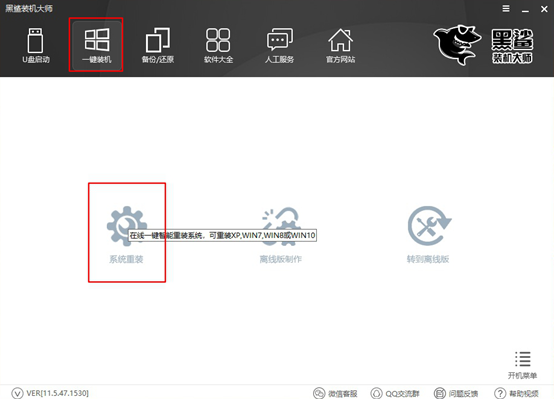
2.黑鲨进入自动检测电脑配置信息的状态,等黑鲨检测完之后点击“下一步”继续操作。
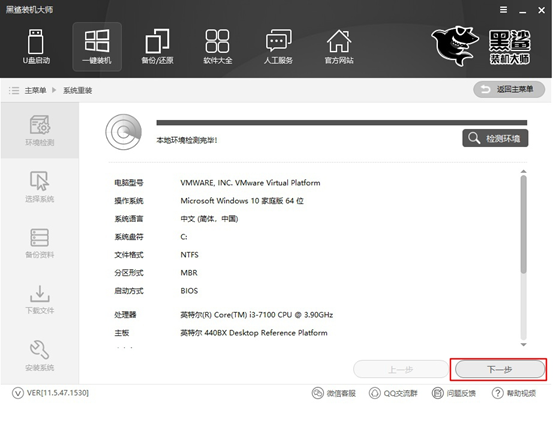
3.在以下界面中选择win10系统文件,最后点击“安装此系统”。
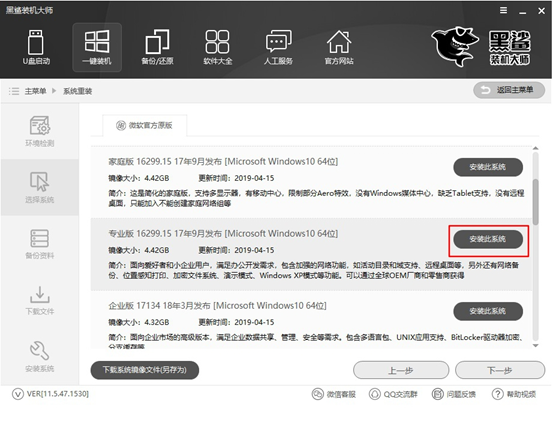
4.因为重装系统时电脑会将系统盘格式化,可以在以下界面中勾选需要备份的文件,最后直接点击“下一步”继续操作。
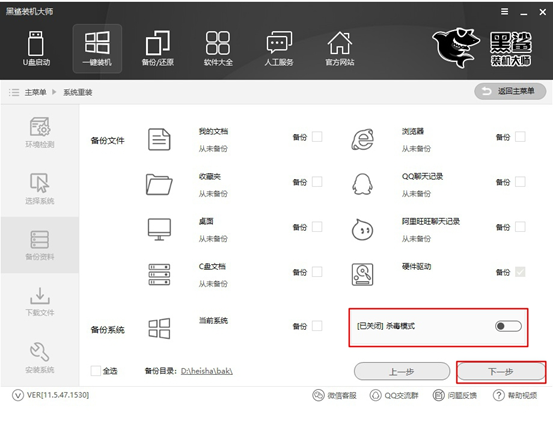
5.黑鲨装机大师进入下载系统文件的状态,此过程无需手动进行操作。
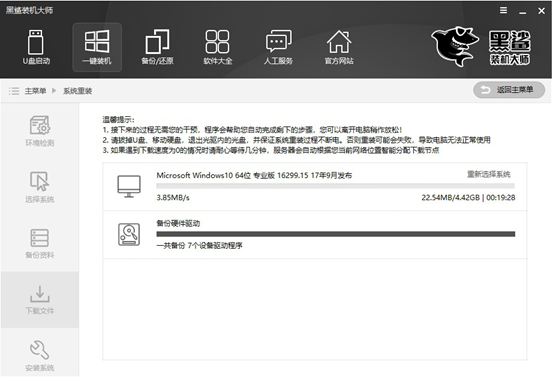
经过一段时间文件下载成功后开始重启电脑。在以下界面中点击“黑鲨装机大师PE模式”回车进入。
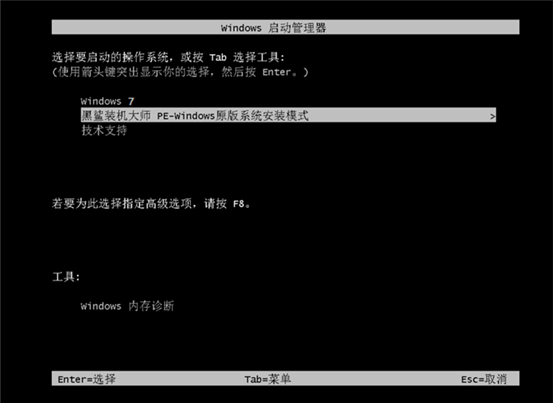
6.成功进入黑鲨PE系统后,桌面会自动弹出黑鲨装机工具并且开始自动安装win10系统文件,此过程同样无需手动进行操作。
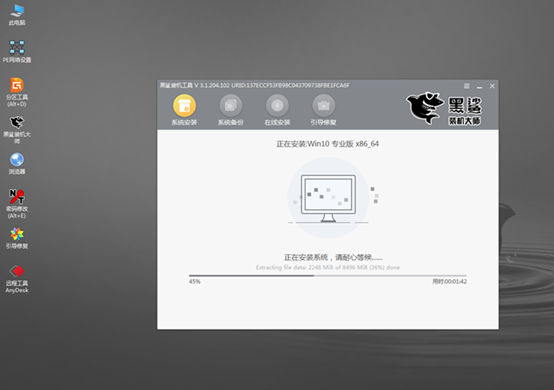
7.系统安装成功后再次重启电脑。经过多次的重启部署安装,最终才进入win10桌面。此时电脑成功在线安装win10系统。
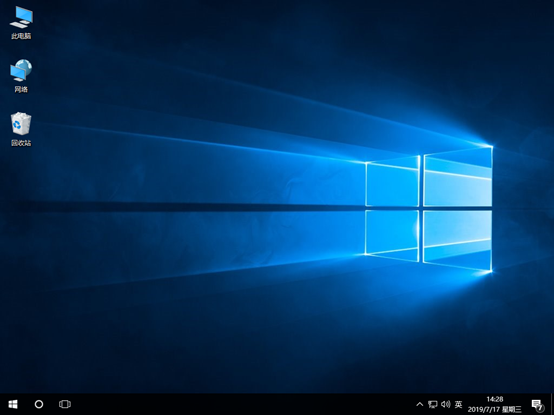
以上就是本次小编为大家带来的win10怎么在线重装电脑系统的详细教程,希望此篇教程可以给大家带来帮助,更多精彩内容请关注黑鲨装机大师官网。
